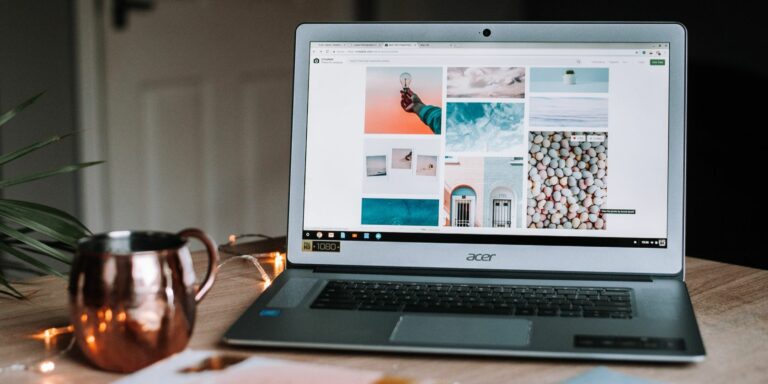Как использовать эквивалент & quot; ls & quot; Команда в Windows
В Linux есть очень мощный и ценный терминал командной строки, которым пользуются и любят его пользователи. Таким образом, если вы ранее использовали интерфейс командной строки (CLI) Linux и только недавно начали использовать командную строку Windows, вы обязательно будете разочарованы отсутствием функций последнего.
Терминал Linux поддерживает множество команд, которых нет в Windows. К счастью, команда «ls» поддерживается в командной строке Windows. Читайте дальше, пока мы узнаем, как использовать команду «ls» в Windows.
Что такое команда «ls»?
Команда «ls» (это LS, а не IS) – одна из первых команд терминала, которым ветераны учат новичков в Linux. Он позволяет пользователям выводить список файлов и каталогов из интерфейса командной строки. Вы можете думать об этом как о проводнике, но без удобных значков и кнопок навигации. Используя команду «ls», пользователи Linux могут просмотреть содержимое текущего рабочего каталога.
Связанный: Утилиты командной строки для просмотра содержимого файлов в Linux
Программы для Windows, мобильные приложения, игры - ВСЁ БЕСПЛАТНО, в нашем закрытом телеграмм канале - Подписывайтесь:)
Как использовать команду «ls» в Windows
Windows – это совершенно другая экосистема по сравнению с Linux. В результате многие команды Linux CLI не поддерживаются инструментом командной строки Windows. Если вы попытаетесь использовать команду «ls» в командной строке, вы получите следующую ошибку «ls» не распознается как внутренняя или внешняя команда, работающая программа или командный файл ».
Однако вы можете использовать функциональные возможности команды «ls» в Windows, используя эквивалентную команду dir в командной строке.
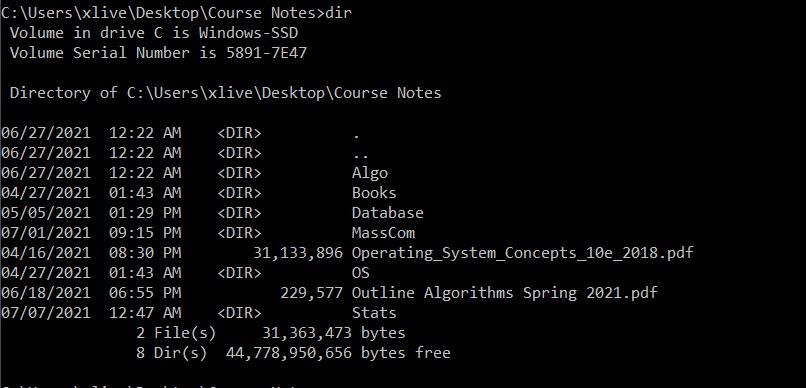
Чтобы вывести список файлов и каталогов с помощью командной строки в Windows 10:
1. Щелкните значок меню «Пуск», найдите «Командная строка», щелкните правой кнопкой мыши «Лучшее совпадение» и выберите «Запуск от имени администратора».
2. Когда откроется окно командной строки, перейдите в каталог, который вы хотите просмотреть, и введите dir.
3. В командной строке теперь будут перечислены все файлы в текущем рабочем каталоге, а также их размеры и дата последнего изменения.
Удобный инструмент для пользователей Linux и Windows
Если вам нравится использовать Linux, вы, вероятно, обнаружите, что собственная командная строка Microsoft немного слабее по сравнению с этим. К счастью, команда «ls» также есть в Windows; он просто использует другое имя.
Если вы еще не изучали ее, утилита командной строки Windows – удобный способ использовать более продвинутые инструменты Windows. Всегда полезно быть знакомым с командами Windows CMD, чтобы вы могли в полной мере использовать свою копию Windows.